Saat ini ada dua jenis penerapan ASP.NET:
Penerapan lokal : Dalam hal ini, seluruh aplikasi terkandung dalam direktori virtual, dan semua konten serta rakitan terkandung di dalamnya dan dapat digunakan oleh aplikasi.
Penerapan global : Dalam hal ini, komponen dapat digunakan oleh setiap aplikasi yang berjalan di server aplikasi.
Namun, ada banyak teknologi berbeda yang dapat kita manfaatkan selama penerapan. Di bawah ini kami akan membahas metode penerapan yang paling umum dan paling sederhana:
Penerapan XCOPY
Salin situs web
Buat proyek pengaturan
Penyebaran XCOPY berarti menyalin semua file secara rekursif ke folder target di komputer target. Anda dapat menggunakan salah satu teknik umum berikut:
Pemindahan FTP
Gunakan alat manajemen server yang menyediakan replikasi ke situs jarak jauh
Aplikasi pemasang MSI
Penerapan XCOPY cukup menyalin file program ke server produksi dan menyiapkan direktori virtual di sana. Anda perlu menggunakan Konsol Manajemen Microsoft Pesan Internet (snap-in MMC) untuk menyiapkan direktori virtual.
Menyalin situs web adalah opsi yang tersedia di Visual Studio. Ini tersedia di opsi menu Situs Web -> Salin Situs Web. Item menu ini memungkinkan penyalinan situs web saat ini ke lokasi lokal atau jarak jauh lainnya. Ini adalah alat FTP terintegrasi.
Gunakan opsi berikut untuk menyambung ke tujuan Anda untuk memilih mode replikasi yang diinginkan:
menutupi
Dari file sumber ke file target
Sinkronisasi proyek sumber dan target
Kemudian salin file secara fisik. Tidak seperti penerapan XCOPY, proses ini diterapkan dari lingkungan Visual Studio. Namun, dua atau lebih metode penyebaran berikut ini memiliki masalah berikut:
Anda meneruskan kode sumber Anda.
Tidak ada file yang telah dikompilasi dan diperiksa kesalahannya.
Pemuatan halaman awal akan lambat.
Dalam pendekatan ini, Anda menggunakan Penginstal Windows dan mengemas aplikasi Web sehingga dapat disebarkan di server produksi. Visual Studio memungkinkan Anda membuat paket penerapan. Jadi mari kita uji salah satu proyek kami yang ada, solusi pengikatan data.
Buka proyek dan lakukan langkah-langkah berikut:
Langkah (1) : Pilih File -> Tambah -> Proyek Baru, menggunakan direktori root situs web yang ditampilkan di Solution Explorer.
Langkah (2) : Pilih Setup dan Deployment di bawah Other Project Types, lalu pilih Setup Wizard.
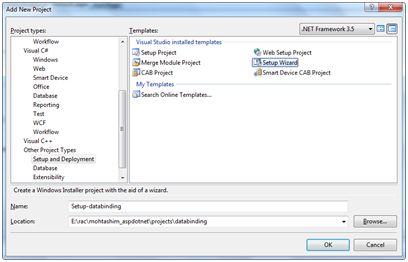
Langkah (3) : Pilih lokasi default dan pastikan bahwa proyek akan dibuat di bawah folder Anda sendiri situs di direktori root. Klik Oke dan kita mendapatkan layar pertama wizard.
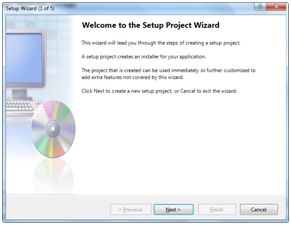
Langkah (4) : Pilih jenis proyek. Pilih 'Buat pengaturan untuk aplikasi web'.
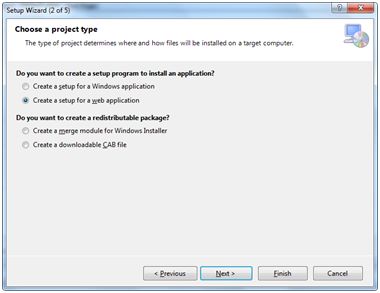
Langkah (5) : Selanjutnya, layar ketiga adalah memilih keluaran proyek dari semua proyek dalam solusi. Centang kotak di samping 'File Konten dari...'
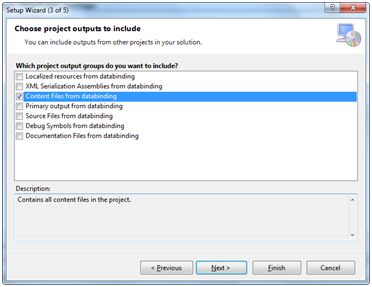
Langkah (6) : Layar keempat memungkinkan penyertaan file tambahan seperti readme. Namun, dalam kasus kami, tidak ada dokumen seperti itu. Klik Selesai.
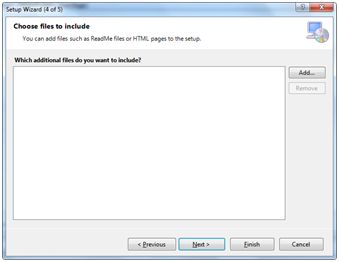
Langkah (7) : Layar terakhir menampilkan ringkasan item pengaturan.
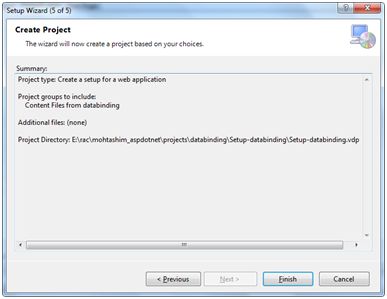
Langkah (8) : Tambahkan proyek pengaturan ke Solution Explorer dan editor sistem file akan ditampilkan di jendela desain utama.
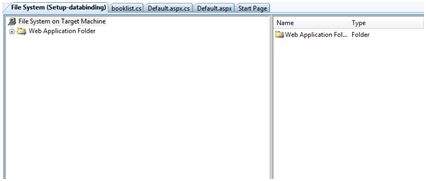
Langkah (9) : Langkah selanjutnya adalah membuat proyek instalasi. Klik kanan nama proyek di Solution Explorer dan pilih Build.
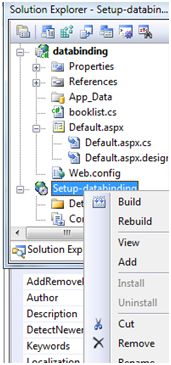
Langkah (10) : Ketika pembuatan selesai, Anda akan mendapatkan informasi berikut di jendela keluaran:

Dua file dibuat selama proses pembangunan:
Pengaturan.exe
Pengaturan-pengikatan data.msi
Anda perlu menyalin file-file ini ke server. Klik dua kali file instalasi di mesin lokal Anda untuk menginstal konten file MSI.